Så här tar du bort appar från iCloud: 4 bästa metoder

Håller iCloud-lagringen på att ta slut? Läs denna artikel nu för att lära dig hur du tar bort appar från iCloud från iPad, iPhone, Mac och Windows PC.
En av höjdpunkterna i iOS 16-uppdateringen är snabbåtkomstfunktionen för att anpassa din låsskärmsstil som att ändra teckensnittsstil och färg och tillämpa filter. Hela processen görs löjligt enkel på ett sätt som inte skiljer sig så mycket från att anpassa din hemskärm.
För anpassning av låsskärmsstilen har iOS 16 introducerat en rörelse med ett svep för att glida och prova olika filter för att välja ett som får din tapet att slå upp bäst. Låt oss inte slösa bort någon tid utan se hur det görs.
Så här ändrar du färgfilter på låsskärmen med svepgester
En påminnelse innan vi börjar, den här funktionen är endast tillgänglig om du har uppdaterat din iPhone till iOS 16 (kör för närvarande beta).
Till att börja med, lås upp din iPhone men stanna kvar på låsskärmen (gå inte till startskärmen). Nu, tryck och håll var som helst på låsskärmen.

Tryck på Anpassa längst ned. (Om det här är första gången kommer du att bli ombedd att ställa in en låsskärm först. Gör det och fortsätt sedan till nästa steg.)
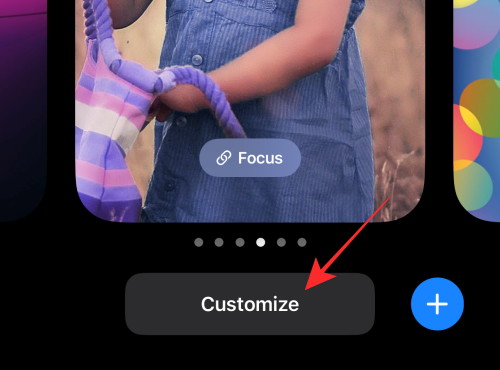
Svep åt vänster på skärmen för att hoppa till nästa filter.
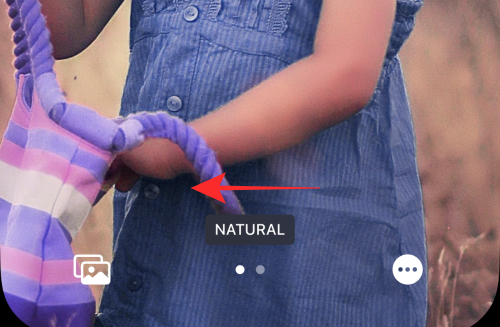
Tips: Nyp zooma in eller ut i bilden för att justera bakgrundens djup och fokus.
Tryck på Klart högst upp för att tillämpa och spara ändringarna du har gjort.

Om du inte vill spara ändringarna kan du välja alternativet Avbryt för att ignorera ändringarna.
Relaterat: iOS 16 Unsend-knapp: Var är den och hur man använder den
Hur man anpassar datum och tid på låsskärmen
När du är i redigeringsläget på din låsskärm enligt ovan, tryck på datum- och tidswidgeten högst upp.
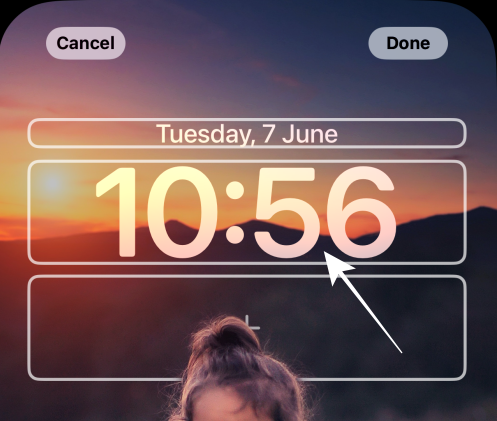
Klicka på ett tillgängligt teckensnitt under "Teckensnitt och färg" för att välja det.
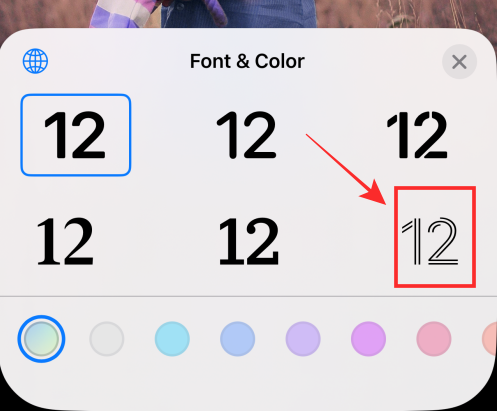
Under "Teckensnitt och färg", tryck på valfri färg för att välja och tillämpa den på teckensnittet. Dra skjutreglaget åt vänster eller höger för att justera mättnaden.
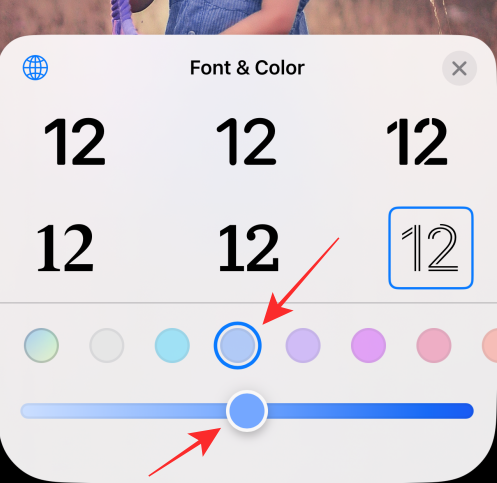
Tryck på knappen "x" (stäng) för att tillämpa ändringarna och avsluta Teckensnitt och färg-panelen.
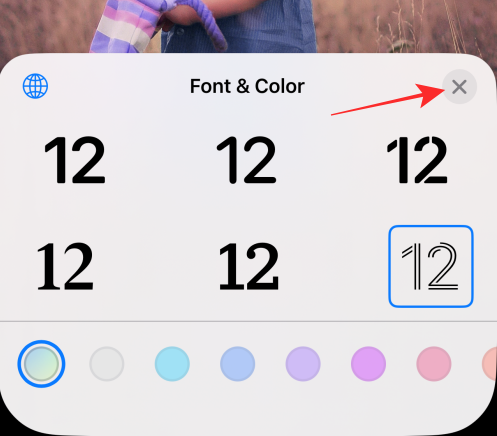
Tryck på Klart högst upp för att tillämpa och spara ändringarna du har gjort.

Om du inte vill spara ändringarna kan du välja alternativet Avbryt för att ignorera ändringarna.
Varför är filter inte tillgängliga för dig när du redigerar en låsskärm?
Du får alternativet att ändra bakgrundsfiltren endast om du importerar en bakgrundsbild från din iPhone-kamerarulle med hjälp av alternativen - Människor, Foton eller Fotoblandare,
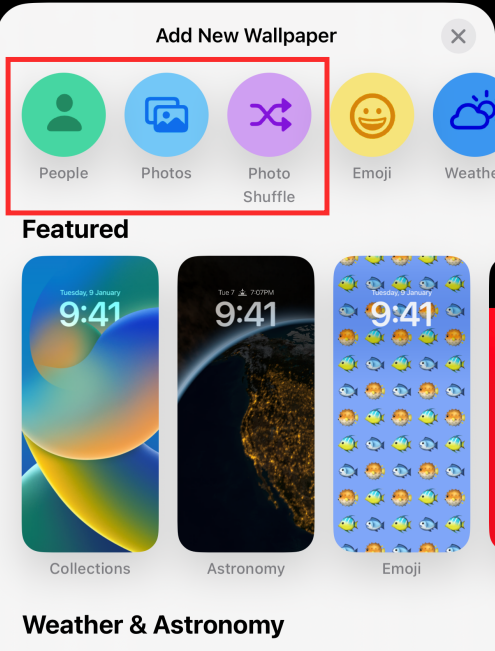
Om du använder en lagertapet får du olika diabilder istället för filter. Kolla till exempel Astronomy -tapeten under Utvalda.

När du sveper åt vänster får du en annan bildbild istället för ett nytt filter.
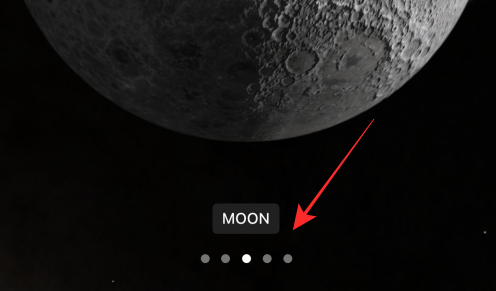
Oavsett om det är filter eller diabilder, svepåtgärden på låsskärmen på iOS 16 lovar en ström av dynamik med beundransvärd enkelhet. Med mer i butik ser vi fram emot att utforska dem alla tillsammans med dig.
Om du har några förslag eller feedback, skriv dem i kommentarerna!
Relaterat: Hur man aktiverar utvecklarläge på iPhone med hjälp av appen Inställningar
Håller iCloud-lagringen på att ta slut? Läs denna artikel nu för att lära dig hur du tar bort appar från iCloud från iPad, iPhone, Mac och Windows PC.
Om du älskar att modifiera iOS-inställningar eller vill felsöka dem, hjälper det om du lär dig hur du återställer iPhone & iPad-inställningar. Läs nu!
Hitta här hur du laddar ner köpt musik, filmer, appar eller böcker till din Apple iOS-enhet från iTunes med hjälp av iTunes inköpshistorik.
Lös ett problem där skärmen på Apple iPhone eller iPad verkar förstorat och är för stor för att använda på grund av att iPhone fastnat på zoom-problemet.
Har du problem med att din iPhone inte ringer på ditt Apple-telefon? Prova dessa felsökningssteg först innan du skickar telefonen för reparationer.
Lär dig hur du får åtkomst till SIM-kortet på Apple iPad med denna handledning.
I det här inlägget går vi igenom hur man löser ett problem där kartnavigering och GPS-funktioner inte fungerar ordentligt på Apple iPhone.
Vill du fixa iPhone eller iPad frysta eller låsta skärmproblem? Läs den här artikeln för att hitta några enkla metoder innan du kontaktar Apple Support.
Den stabila iOS 17.4-uppdateringen är runt hörnet och innehåller flera betydande förändringar. Apple har betatestat operativsystemet i några veckor, med releasen
Microsoft tar äntligen sin digitala assistent Cortana till Android och iOS i Storbritannien. Releasen, som kommer runt ett år efter en liknande lansering






